Использование логических операций

Рис. 4.116. Файл select.lwo: и первом слое нарисован куб, а во втором - сфера
1. Загрузите файл объекта select.lwo (см. рис. 4.116).
2. Чтобы перейти в третий слой, а первый и второй слои перевести в фоновый режим работы, нажмите клавишу 3, затем Alt+1 и Alt+2 (рис. 4.117).

Рис. 4.117.
3. Перейдите на вкладку Create, затем на панели инструментов щелкните по кнопке Box или нажмите клавиши Shift+X. При помощи инструмента Box создайте четырехугольник, который пересекал бы как сферу, так и куб (рис. 4.118).

Рис. 4.118.
4. Переключитесь на вкладку Display, затем на панели инструментов щелкните по кнопке Swap Layers (Поменять слои) или нажмите клавишу ' (Апостроф). При этом первый и второй слои перейдут в рабочий режим, а третий - в фоновый (рис. 4.119).

Рис. 4.119.
5. Перейдите на вкладку Multiply, затем на панели инструментов щелкните по кнопке Boolean (Логические операции) или нажмите клавиши Shift+B. Откроется диалоговое окно Boolean CSG (рис. 4.120).
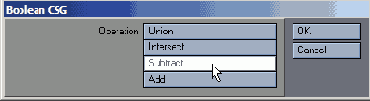
Рис. 4.120.
6. Выберите одну из логических операций, например, Subtract, и нажмите кнопку ОК, чтобы выполнить ее.
7. Переведите первый и второй слои в фоновый режим, нажав клавиши Alt+1 и Alt+2 (рис. 4.121).

Рис. 4.121.
8. Перейдите на вкладку Construct, затем на панели инструментов щелкните по кнопке Merge Points или нажмите клавишу М. Откроется диалоговое окно Merge Points.
9. Щелкните по кнопке ОК, чтобы выполнить операцию, используя настройки по умолчанию.
После выполнения логической операции очистите объект от ненужных точек при помощи инструмента Merge Points.
При работе с двумерными объектами воспользуйтесь инструментом Drill (Сверло).